Heim >Software-Tutorial >mobile Applikation >So zeigen Sie verbotene Websites im „UC Browser' an
So zeigen Sie verbotene Websites im „UC Browser' an
- WBOYWBOYWBOYWBOYWBOYWBOYWBOYWBOYWBOYWBOYWBOYWBOYWBnach vorne
- 2024-04-10 16:16:152009Durchsuche
Der
php-Editor Yuzai zeigt Ihnen, wie Sie verbotene Websites im „UC Browser“ anzeigen. In der aktuellen Netzwerkumgebung sind einige Websites möglicherweise blockiert oder eingeschränkt, Sie können diese Websites jedoch weiterhin mit einigen speziellen Methoden durchsuchen. Als leistungsstarker Browser bietet UC Browser einige praktische Funktionen, mit denen Sie Zugriffsbeschränkungen umgehen und im Internet surfen können. Erfahren Sie, wie Sie mit UC Browser auf gesperrte Websites zugreifen!
So zeigen Sie gesperrte Websites im UC-Browser an
1. Öffnen Sie zunächst den UC-Browser auf dem Computer und rufen Sie die Hauptseite auf, um alle Probleme zu lösen.
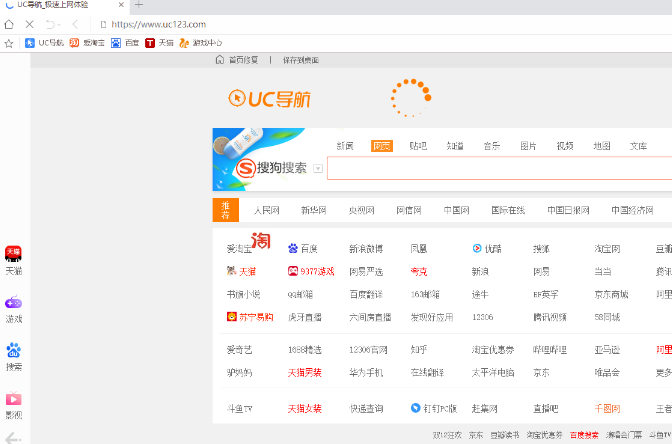
2. Nachdem Sie alle Probleme gelöst haben, klicken Sie oben rechts auf [Avatar].
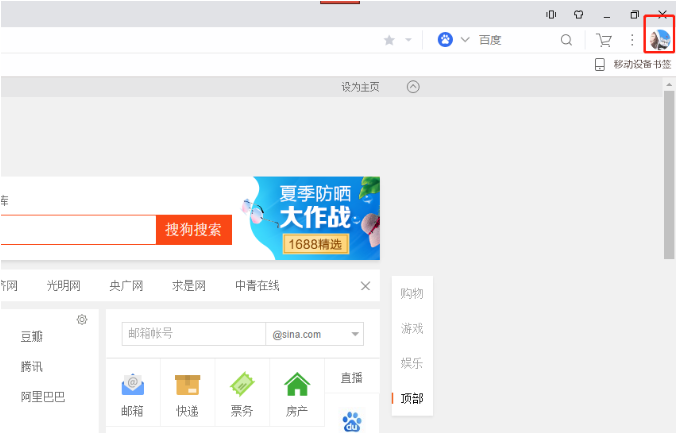
3. Dann wird die Multimenüleiste unten erweitert und Sie wählen die Funktion [Einstellungen];
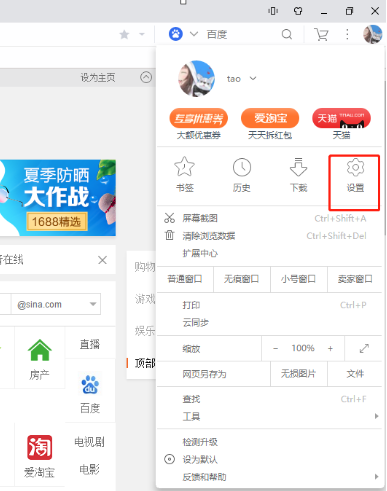
4. Springen Sie dann zur Einstellungsfunktionsseite, schieben Sie die linke Funktionsleiste und klicken Sie auf [Werbeblocker];
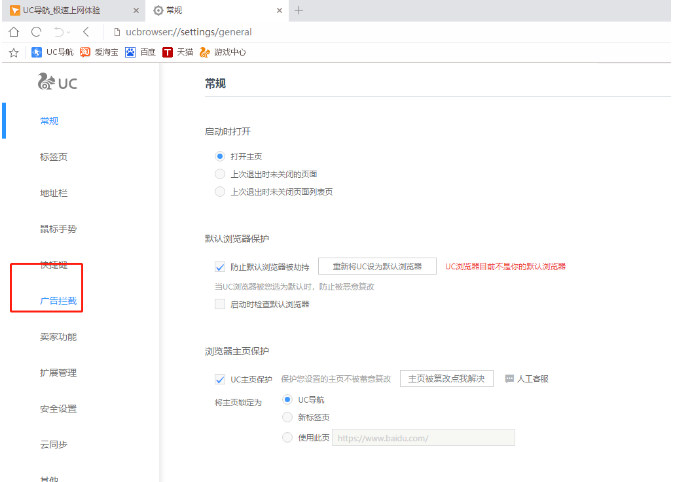
5. Schließlich können Sie alle verbotenen Website-Links im Website-Bereich zum Durchsuchen festlegen.
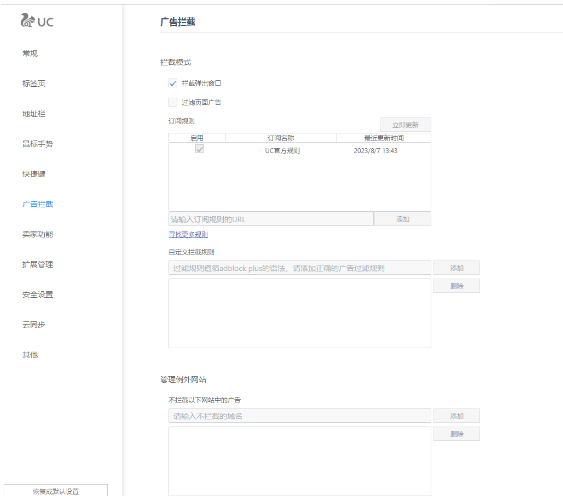
Das obige ist der detaillierte Inhalt vonSo zeigen Sie verbotene Websites im „UC Browser' an. Für weitere Informationen folgen Sie bitte anderen verwandten Artikeln auf der PHP chinesischen Website!

